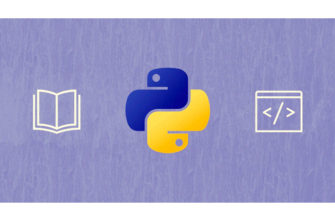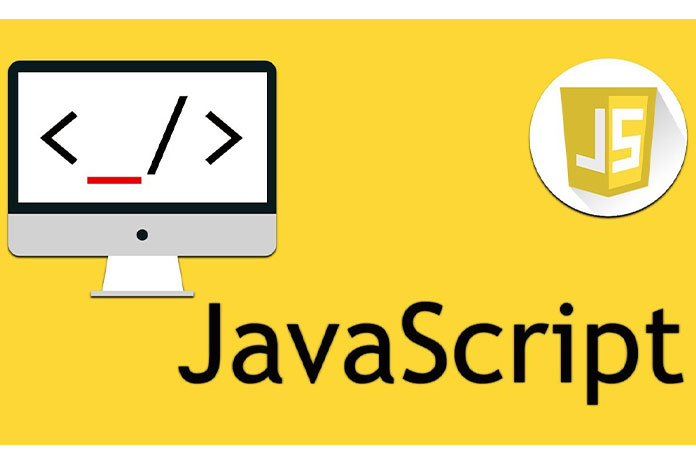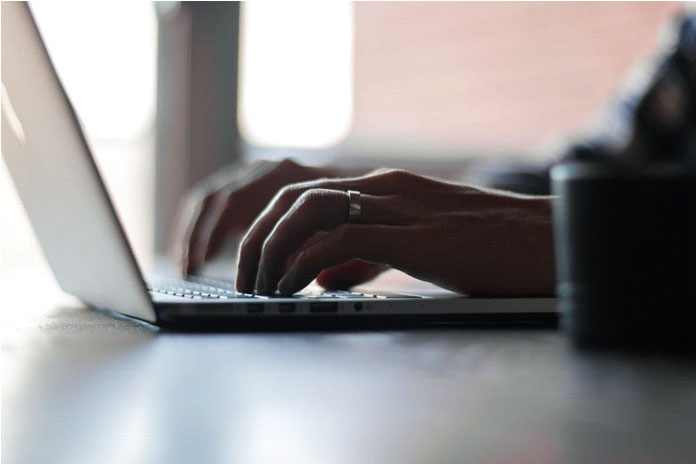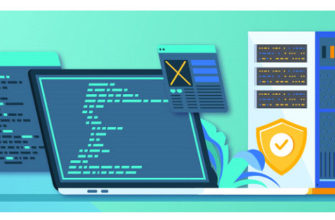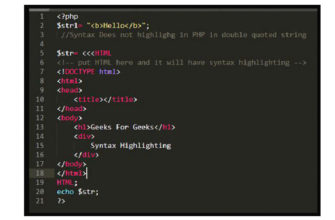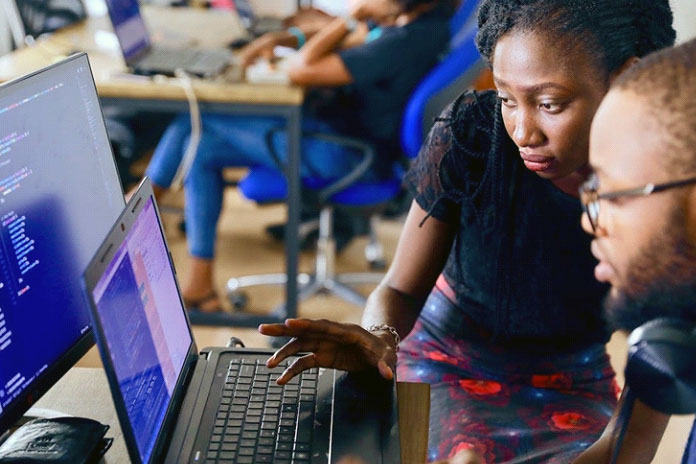С самого начала истории техники нам было известно множество машин, изобретенных учеными. Одной из первых вычислительных машин был калькулятор, который был изобретен для простых вычислений суммы, сложения, умножения и деления. Это была огромная машина по сравнению с нынешним гаджетом-калькулятором, который довольно маленький и портативный. Но разные языки программирования дают нам возможность выполнять больше математических вычислений, таких как калькуляторы, в программах без калькулятора. Итак, в этом руководстве мы покажем вам программы для создания калькулятора на платформе C++ системы Ubuntu 20.04.
Пример 1
Итак, начнем первый пример с открытия оболочки терминала с помощью сочетания клавиш, т.е. «Ctrl+Alt+T». Вам нужен файл С++, в котором вы будете кодировать С++. Мы создаем его в консоли оболочки, используя «сенсорный» запрос системы Ubuntu 20.04. Имя файла «calculator.cc». Доступ к этому файлу можно получить из «домашнего» каталога, и его можно открыть в любом из редакторов, предоставляемых Ubuntu 20.04. Поэтому мы использовали встроенный в Ubuntu 20.04 редактор «GNU Nano». Обе команды показаны на прилагаемом изображении.

Программа запускается из включения заголовочного файла «iostream» и стандартного пространства имен «std». Эта программа будет выполнять только 4 основные операции калькулятора, т. е. суммировать, вычитать, умножать и делить. Функция main() запускается с объявления двух переменных с плавающей запятой v1 и v2 и одной переменной символьного типа, «знак». Первое предложение «cout» просит пользователя добавить знак оператора в терминале и сохранить его в переменная «знак», используя предложение «cin». Другой оператор cout просит пользователя добавить два значения с плавающей запятой и последовательно сохранить их в переменные v1 и v2 с помощью оператора «cin». Мы использовали оператор «switch» для выполнения операций калькулятора.
Оператор «switch» использует переменную «sign» в качестве значения переключателя. В соответствии с этим значением переменной «знак» будут выполняться случаи переключения. Если пользователь нажал «+» при запросе оператора, он выполнит случай «+» и добавит значения переменных v1 и v2 и отобразит их в оболочке. Если пользователь добавит знак «-» по запросу, он выполнит случай «-» и вычтет значение v2 из значения v1. Также если пользователь добавит знак «*„, он выполнит случай “*» и умножит v1 на v2. Случай «/» будет выполнен, если пользователь добавит знак «/» при запросе, а значение переменной v1 будет разделено на значение v2. Случай по умолчанию будет выполнен, если пользователь добавил что-либо кроме знака «+,-,/,*» после запроса оператора «знак». Это было все о создании калькулятора в программе C++.

Пришло время скомпилировать наш недавно созданный код калькулятора с помощью компилятора C++. Вы должны убедиться, что в вашей системе Ubuntu 20.04 должен быть настроен g++ с помощью пакета «apt». Таким образом, мы использовали здесь команду компилятора «g++» для компиляции файла «calculator.cc». Это было успешно, и мы выполнили файл с запросом «./a.out». Пользователь ввел знак «/» по запросу оператора. Затем пользователя попросили добавить два значения с плавающей запятой, и пользователь добавил «7,6» и «4». Программа-калькулятор вычислила результат деления и отобразила его в следующей строке, как показано на изображении ниже.

После повторного запуска файла мы добавили оператор «+» и два значения с плавающей запятой. Программа вычислила сумму обоих чисел, показанных ниже.

Снова запустив файл, мы добавили знак «-» и добавили две цифры. Первое число — 3, а второе — 9. После того, как программа выполнила вычитание «3-9», получается «-6».

После повторного запуска файла пользователь добавил «*» и два числа с плавающей запятой. Оба числа были перемножены с помощью программы-калькулятора.

В последнем исполнении мы добавили знак «%», который не упоминается ни в одном случае оператора switch, и добавили две цифры. Таким образом, случай оператора switch по умолчанию был выполнен и показывает, что пользователь добавил неправильный оператор.

Пример 2
Давайте рассмотрим еще один пример создания калькулятора с использованием пользовательских функций. Мы запустили эту программу с некоторыми основными заголовочными файлами, необходимыми для выполнения этого файла, т. е. iostream, math.h, stdio.h, stdlib.h. После использования стандартного пространства имен в программе мы объявили прототипы функций, которые мы будем использовать в нашем приложении-калькуляторе, т. е. суммирование, минус, умножение, деление, возведение в квадрат и квадратный корень.

Функция main() была запущена с объявления переменной символьного типа «знак». Оператор cout реализован здесь, чтобы попросить пользователя добавить оператор по своему выбору. Этот оператор будет собран через предложение «cin» и сохранен в переменной «sign». Оператор switch использует этот оператор, введенный пользователем в переменной «знак», для выполнения конкретной функции в соответствии с конкретным случаем, то есть «+,-,/,*,s,q». Случай по умолчанию будет выполнен, если используется любой другой оператор. Здесь метод main() закрыт.

Самый первый метод — это функция «Sum()», которая добавляет более 1 числа. После инициализации некоторых переменных он запрашивает общее количество значений, которые пользователь хочет сложить вместе, и сохраняет их в переменной «t». Пользователя просят вводить значения одно за другим в «val» и суммировать их вместе в переменной «sum» до полного «t» цикла. Сумма будет отображаться.

Пользователь введет два числа в v1 и v2. Значение v1 будет вычтено из v2 и сохранено в третьей переменной «sub». Отобразится значение вычитания «sub».

Функция Multiply() похожа на функцию Sum(), но с одним отличием: вместо знака «+» используется знак «*». Обязательно инициализируйте переменную «mul» как 1 в начале.

Функция Разделить() аналогична функции «Минус()» с единственной сменой знака «/».

Функция «Квадрат()» предназначена для умножения значения на себя, чтобы получить квадрат, как показано на рисунке.

Для нахождения квадратного корня значения здесь используется встроенный метод sqrt().

Мы добавили знак «*», 7 чисел и получили результат умножения при первом запуске.

Во втором прогоне мы вычислили сумму 9 целых чисел, добавленных пользователем в качестве входных данных.

Результат «вычитания» двух целых чисел показан ниже.

Вот расчет деления 2 целых чисел.

Последнее выполнение показывает результат функций квадратного корня и квадратного корня.

Вывод
Эта статья содержит очень простые, подробные и простые примеры создания простого калькулятора на языке C++ при работе на терминале Ubuntu 20.04. Мы использовали операторы switch для достижения цели создания калькулятора. Я надеюсь, что это будет очень полезно.